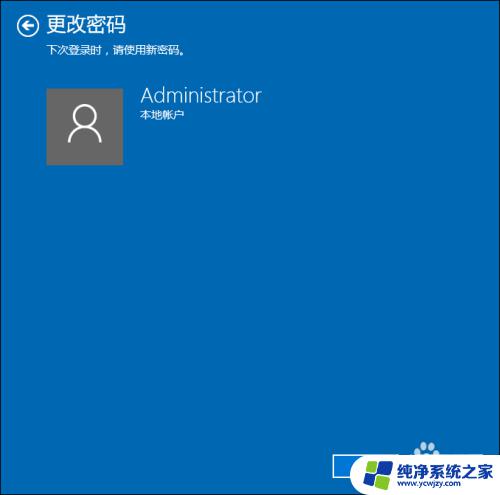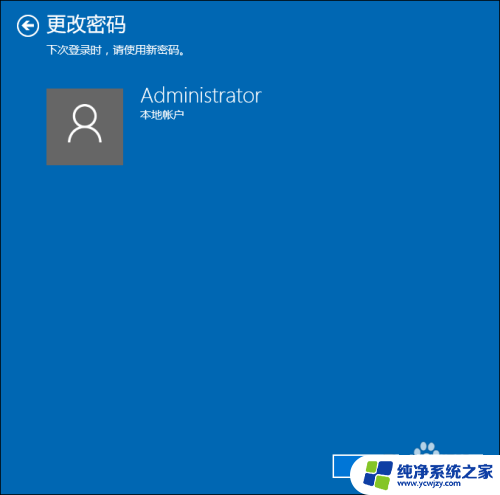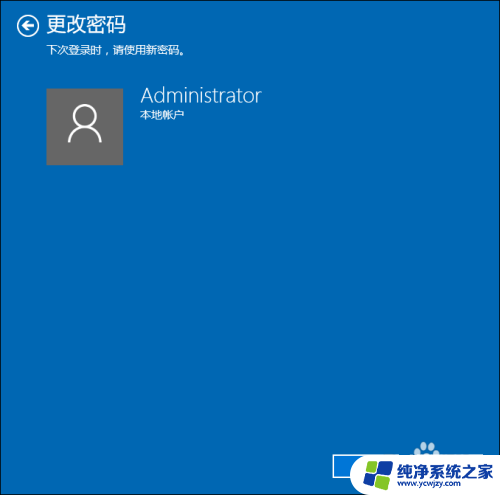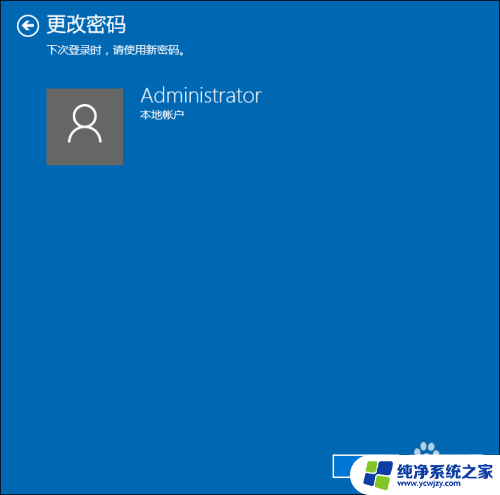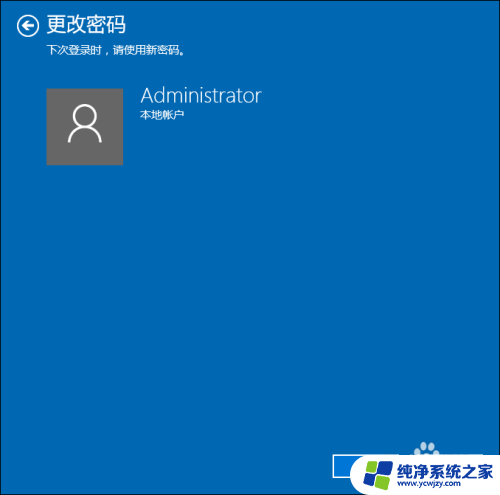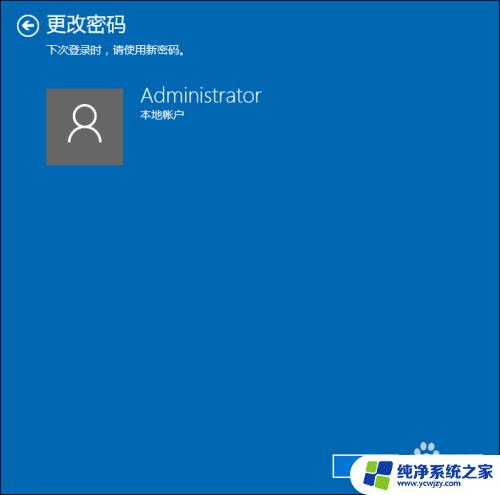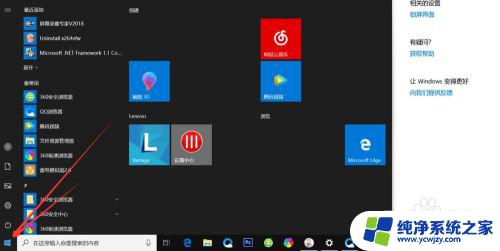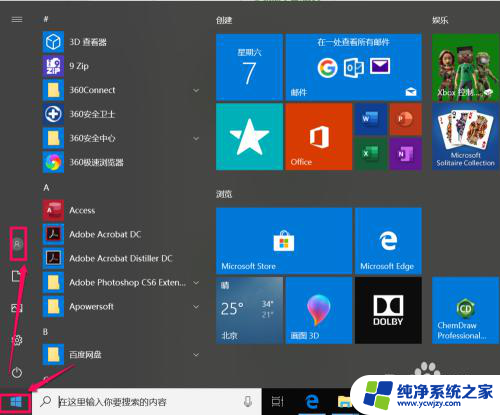电脑wind10开机密码怎么设置 win10系统如何启用开机密码
更新时间:2023-11-04 12:58:03作者:xiaoliu
电脑wind10开机密码怎么设置,在如今信息时代的背景下,电脑已经成为人们生活中不可或缺的一部分,为了保护个人隐私和数据安全,设置开机密码已成为一种必要的措施。而随着技术的不断发展,Windows 10系统为用户提供了便捷的设置开机密码的功能。电脑Windows 10开机密码如何设置?Windows 10系统又如何启用开机密码?在本文中我们将深入探讨这些问题,并给出详细的操作步骤,以帮助读者更好地保护个人隐私和数据安全。
方法如下:
1.第一步:打开电脑,左键点击系统“开始”。在“开始”页面中找到设置的按钮,点击打开。
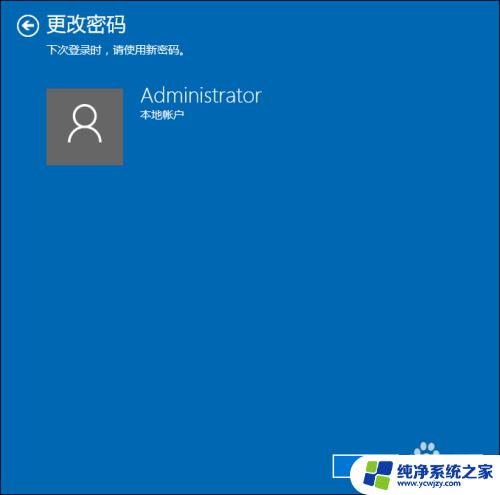
2.第二步:在Windows设置界面中找到“账户”并点击打开。
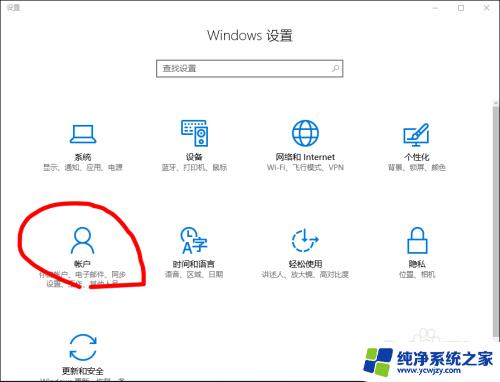
3.第三步:在“账户”界面中找到“登录选项”,点击。
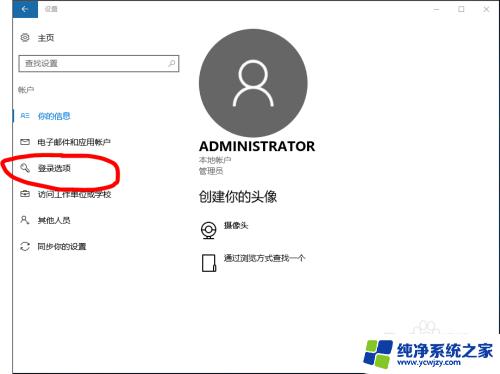
4.第四步:找到“密码”,进入密码设置界面。设置至少四位数的密码,以免忘记,可设置提醒内容。
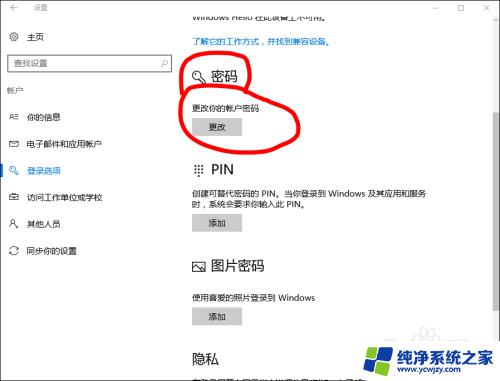

5.第五步:效果。设置完毕后,以后每次开机就会需要输入正确密码才能进入。

以上是如何设置Windows 10开机密码的全部内容,如有不明之处,请按照本文的方法进行操作,希望本文能对大家有所帮助。